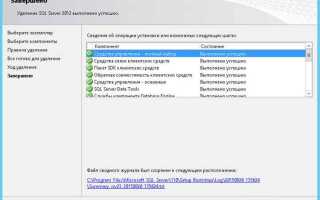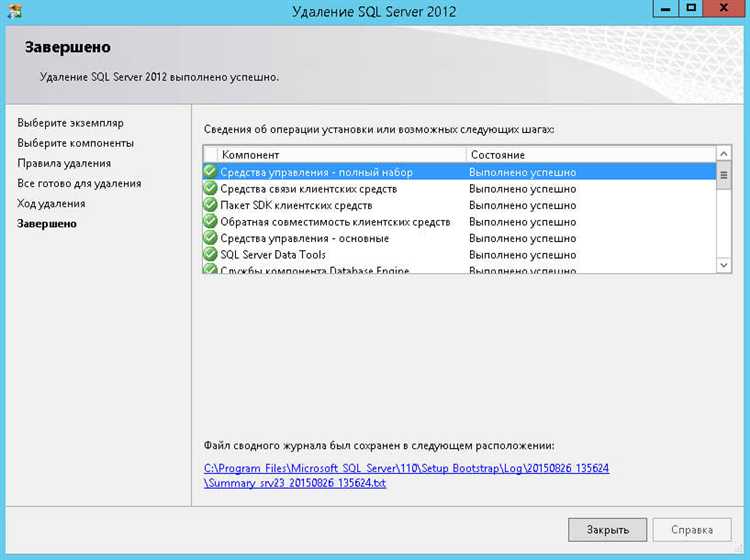
Удаление MS SQL Server 2012 требует точного соблюдения последовательности действий, чтобы избежать остаточных компонентов, конфликтов при установке других версий и проблем с безопасностью. Простое удаление через «Установку и удаление программ» не гарантирует полного удаления всех служб, учетных записей и записей в реестре.
Перед удалением необходимо создать резервную копию всех пользовательских баз данных, сохранить скрипты и экспортировать конфигурации, если предполагается последующая миграция. Используйте SQL Server Management Studio для выгрузки данных и задач агента SQL Server.
Откройте «Панель управления», выберите «Программы и компоненты», найдите Microsoft SQL Server 2012 и нажмите «Удалить». В появившемся окне установщика выберите инстанс, который требуется удалить, и следуйте пошаговому мастеру. Обязательно отметьте все компоненты, включая SQL Server Browser, Reporting Services, Client Tools Connectivity.
После удаления проверьте наличие остаточных каталогов по путям C:\Program Files\Microsoft SQL Server\ и C:\Program Files (x86)\Microsoft SQL Server\. Удалите их вручную, если они остались. Также проверьте службы в services.msc и завершите процессы SQL Server, если они продолжают работать.
Завершающий этап – очистка реестра. Запустите regedit и удалите ключи, относящиеся к SQL Server, по адресам HKEY_LOCAL_MACHINE\SOFTWARE\Microsoft\Microsoft SQL Server и HKEY_LOCAL_MACHINE\SYSTEM\CurrentControlSet\Services. Будьте осторожны: изменение реестра без резервной копии может привести к критическим сбоям системы.
Подготовка системы перед удалением MS SQL Server 2012
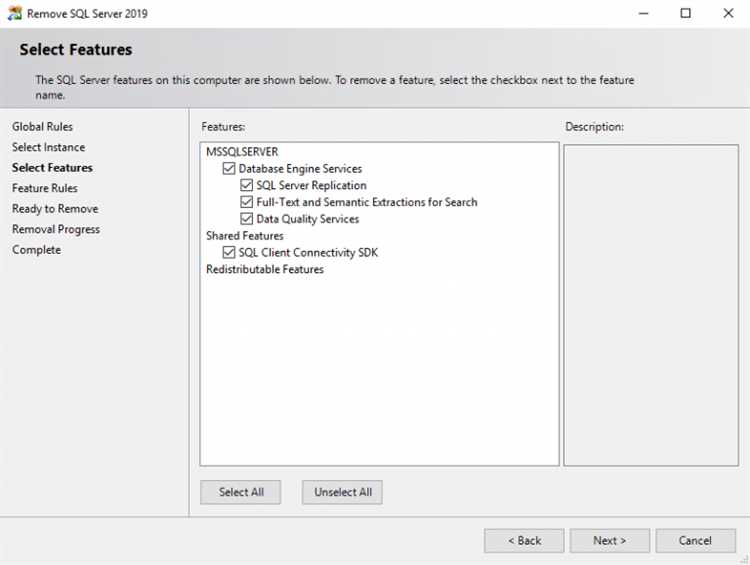
Перед удалением MS SQL Server 2012 необходимо выполнить точечные действия, чтобы избежать сбоев в работе системы и потери данных. Начните с проверки текущих подключений и наличия активных баз данных. Откройте SQL Server Management Studio, выполните запрос:
SELECT name, state_desc FROM sys.databases
Убедитесь, что все базы находятся в состоянии ONLINE. Сделайте резервные копии всех пользовательских баз данных, включая master, msdb и model, командой:
BACKUP DATABASE [имя_базы] TO DISK = 'C:\Backup\имя_базы.bak'
Проверьте, какие компоненты SQL Server установлены. Откройте «Программы и компоненты», выберите «Microsoft SQL Server 2012» и нажмите «Изменить». В открывшемся окне мастер установки покажет установленные экземпляры и компоненты.
Остановите службы SQL Server через services.msc. Найдите службы с именами SQL Server (имя_экземпляра), SQL Server Agent и остановите их вручную. Также остановите службу SQL Server Browser, если она используется.
Удалите планировщики задач, связанные с SQL Server. Откройте «Планировщик заданий», проверьте наличие заданий на резервное копирование, очистку логов и т.п. Удалите или отключите их.
Отключите все сторонние приложения, использующие SQL Server. Это могут быть системы учёта, CRM или веб-приложения. Проверьте их конфигурации и убедитесь, что они не подключаются к удаляемому серверу.
Создайте точку восстановления системы. Нажмите Win+R, введите SystemPropertiesProtection, выберите диск с установленным SQL Server и создайте точку восстановления для возможности отката в случае ошибки.
Как отключить службы MS SQL Server перед удалением
Перед удалением MS SQL Server 2012 необходимо вручную остановить его службы, чтобы избежать ошибок при деинсталляции и обеспечить полное удаление компонентов.
Откройте окно Службы (services.msc) с правами администратора. В списке найдите службы, связанные с установленной версией SQL Server. Их имена могут начинаться с SQL Server (MSSQLSERVER) – для экземпляра по умолчанию, или SQL Server (имя_экземпляра) – для именованного экземпляра.
Поочерёдно щёлкните правой кнопкой мыши по каждой службе и выберите Остановить. Обязательно отключите следующие службы:
SQL Server (имя экземпляра) – основная служба SQL Server.
SQL Server Agent (имя экземпляра) – агент выполнения заданий (если установлен).
SQL Server Browser – служба обнаружения экземпляров (при наличии).
SQL Full-text Filter Daemon Launcher (имя экземпляра) – компонент полнотекстового поиска (если используется).
После остановки щёлкните правой кнопкой мыши по каждой из этих служб, выберите Свойства и в поле Тип запуска установите значение Отключена. Это предотвратит автоматический запуск при следующей перезагрузке.
Убедитесь, что статус каждой службы изменён на «Отключена» и «Остановлена». Только после этого переходите к этапу удаления SQL Server через «Программы и компоненты» в Панели управления.
Удаление MS SQL Server 2012 через панель управления
Для удаления MS SQL Server 2012 через панель управления выполните следующие шаги:
- Откройте «Панель управления» на вашем компьютере. Для этого нажмите на «Пуск» и выберите «Панель управления».
- Перейдите в раздел «Программы» и выберите «Программы и компоненты».
- В списке установленных программ найдите «Microsoft SQL Server 2012» или «SQL Server 2012» (в зависимости от версии). Вы можете использовать строку поиска для ускорения процесса.
- Щелкните правой кнопкой мыши на записи с названием SQL Server 2012 и выберите «Удалить».
- Запустится мастер удаления. Следуйте его инструкциям.
Если при удалении системы возникает запрос на выбор компонентов для удаления, убедитесь, что выбрали все элементы, связанные с MS SQL Server, включая клиентские компоненты и службы SQL Server.
После завершения процесса рекомендуется перезагрузить компьютер для применения всех изменений.
Учтите, что при удалении SQL Server через панель управления могут остаться некоторые файлы и записи в реестре. Если требуется полное удаление, используйте утилиту «SQL Server Installation Center» или сторонние программы для чистки системы.
Использование утилиты SQL Server Installation Center для удаления
Для удаления SQL Server 2012 с компьютера можно воспользоваться утилитой SQL Server Installation Center. Этот инструмент предоставляет удобный способ управления установкой и удалением компонентов SQL Server. Чтобы удалить SQL Server с помощью этой утилиты, выполните следующие шаги:
Шаг 1: Откройте SQL Server Installation Center. Для этого нажмите Пуск, введите «SQL Server» в строку поиска и выберите пункт «SQL Server Installation Center».
Шаг 2: В главном окне утилиты выберите раздел Удаление из списка доступных действий.
Шаг 3: Нажмите на кнопку Удалить SQL Server instance. Утилита предложит выбрать инстанс SQL Server, который нужно удалить. Выберите нужный инстанс, если их несколько.
Шаг 4: Следуйте инструкциям мастера удаления. Утилита попросит подтвердить удаление компонентов, таких как базы данных, сервисы и другие связанные объекты.
Шаг 5: После завершения процесса удаления вам будет предложено перезагрузить компьютер для применения всех изменений. Перезагрузите систему, чтобы убедиться, что SQL Server удалён полностью.
Использование утилиты SQL Server Installation Center для удаления компонентов гарантирует, что все связанные с сервером файлы и настройки будут правильно удалены, минимизируя возможные проблемы с остаточными данными.
Как очистить остаточные файлы и реестр после удаления
После удаления MS SQL Server 2012 из системы остаются остаточные файлы и записи в реестре, которые могут привести к конфликтам при установке других версий SQL Server или других приложений. Для их очистки выполните несколько шагов.
Удаление остаточных файлов
1. Откройте проводник Windows и перейдите в папку, где был установлен MS SQL Server. Обычно это: C:\Program Files\Microsoft SQL Server или C:\Program Files (x86)\Microsoft SQL Server. Удалите все папки, связанные с версией SQL Server 2012, включая папки «MSSQL11.MSSQLSERVER» или аналогичные.
2. Очистите временные папки системы. Откройте «Выполнить» (Win+R), введите %temp% и удалите все файлы в этой папке. Это включает временные файлы, которые могут остаться от работы SQL Server.
3. Удалите папку с логами SQL Server, если она осталась. По умолчанию логи могут находиться в папке C:\Program Files\Microsoft SQL Server\MSSQL11.MSSQLSERVER\MSSQL\Log.
Очистка реестра
1. Откройте редактор реестра, набрав в поиске Windows «regedit». Перейдите в раздел HKEY_LOCAL_MACHINE\SOFTWARE\Microsoft\Microsoft SQL Server и удалите все ключи, относящиеся к SQL Server 2012. Для 64-битной версии ОС зайдите также в HKEY_LOCAL_MACHINE\SOFTWARE\Wow6432Node\Microsoft\Microsoft SQL Server.
2. В разделе HKEY_LOCAL_MACHINE\SYSTEM\CurrentControlSet\Services удалите все ключи, относящиеся к SQL Server. Это нужно для удаления записей о службах, которые были связаны с удалённым сервером.
3. Проверьте другие разделы реестра, такие как HKEY_CURRENT_USER\Software\Microsoft\Microsoft SQL Server и HKEY_LOCAL_MACHINE\Software\Microsoft\Microsoft SQL Server, чтобы убедиться, что не осталось следов от предыдущей установки. Удалите их вручную.
Дополнительные шаги
1. Проверьте систему на наличие сторонних утилит для управления SQL Server, таких как SQL Server Management Studio (SSMS). Удалите их, если они остались, в разделе «Программы и компоненты» панели управления.
2. Перезагрузите компьютер, чтобы все изменения в реестре вступили в силу и система очистилась от остатков.
Удаление связанных компонентов MS SQL Server 2012 (например, SSRS, SSIS)
При удалении MS SQL Server 2012 важно учитывать компоненты, такие как SQL Server Reporting Services (SSRS), SQL Server Integration Services (SSIS), которые могут остаться после удаления основного продукта. Чтобы полностью удалить все связанные компоненты, выполните следующие шаги:
1. Удаление SSRS (SQL Server Reporting Services):
- Откройте «Программы и компоненты» в панели управления.
- Найдите «SQL Server Reporting Services» в списке установленных программ.
- Выберите SSRS и нажмите «Удалить».
- Следуйте инструкциям мастера удаления, чтобы завершить процесс.
2. Удаление SSIS (SQL Server Integration Services):
- Перейдите в «Программы и компоненты».
- Найдите «SQL Server Integration Services» в списке.
- Выберите компонент и нажмите «Удалить».
- В процессе удаления следует внимательно следовать инструкциям мастера.
3. Очистка файлов и реестра:
- После удаления компонентов убедитесь, что все файлы и папки, связанные с SSRS и SSIS, удалены вручную. Обычно они расположены в каталогах:
C:\Program Files\Microsoft SQL ServerиC:\Program Files (x86)\Microsoft SQL Server. - Пройдитесь по реестру Windows и удалите ключи, относящиеся к этим сервисам. Обычно они находятся в ветках
HKEY_LOCAL_MACHINE\SOFTWARE\Microsoft\Microsoft SQL ServerиHKEY_LOCAL_MACHINE\SOFTWARE\Microsoft\MSDTC.
4. Дополнительные шаги:
- Если компоненты были настроены как службы, не забудьте остановить и удалить их с помощью
services.msc. - Проверьте журнал событий Windows на наличие ошибок, связанных с оставшимися компонентами SQL Server, и устраните их.
Эти шаги помогут удалить все компоненты MS SQL Server 2012, связанные с SSRS и SSIS, и очистить систему от ненужных файлов и записей в реестре.
Решение проблем, которые могут возникнуть при удалении MS SQL Server 2012
При удалении MS SQL Server 2012 могут возникнуть различные проблемы, связанные с остаточными файлами, зависшими процессами или несовместимыми настройками. Вот несколько распространённых проблем и способов их решения.
1. Остаточные файлы и компоненты
После стандартного удаления через «Программы и компоненты» могут остаться файлы и записи в реестре, которые не удаляются автоматически. Это может вызвать проблемы при установке других версий SQL Server или приложений, которые зависят от этих компонентов. Для полного удаления используйте инструменты, такие как Microsoft SQL Server Management Studio (SSMS) или команду в PowerShell для удаления всех компонентов:
Remove-WindowsFeature -Name SQL-Server
Также можно вручную очистить реестр, удалив ключи, относящиеся к SQL Server, из ветки HKEY_LOCAL_MACHINE\SOFTWARE\Microsoft\Microsoft SQL Server.
2. Зависшие процессы и блокировки
Если при удалении возникают проблемы с зависшими процессами SQL Server, это может быть связано с работой службы SQL Server или активными сеансами. В первую очередь, остановите все службы SQL Server через «Службы» в Панели управления или с помощью командной строки:
net stop MSSQLSERVER
Затем завершите все связанные процессы через Диспетчер задач, чтобы устранить блокировки и завершить удаление.
3. Ошибки в установочном процессе
В случае возникновения ошибок в процессе удаления, таких как отсутствие файла или отказ в доступе, проверьте журналы установки SQL Server. Эти журналы можно найти в папке C:\Program Files\Microsoft SQL Server\110\Setup Bootstrap\Log. На основе информации из логов можно понять, на каком этапе возникла ошибка, и принять меры для её устранения. Иногда помогает повторный запуск процесса удаления с правами администратора.
4. Проблемы с правами доступа
При удалении MS SQL Server 2012 могут возникнуть проблемы с правами доступа, особенно если SQL Server был установлен с учетной записью, которая больше не существует или имеет ограниченные привилегии. Чтобы решить эту проблему, необходимо запустить процесс удаления от имени администратора, либо вручную изменить владельца файлов и папок, связанных с SQL Server, в свойствах этих объектов.
5. Несоответствия в зависимостях
Некоторые приложения могут зависеть от SQL Server 2012. Прежде чем удалять сервер, рекомендуется проверить, какие службы и программы используют его компоненты. Это можно сделать через диспетчер задач или через консоль «Управление компьютером». Если приложение использует SQL Server, следует либо обновить его до версии, совместимой с новой версией SQL, либо настроить удаление зависимых приложений.
6. Удаление после сбоя установки
Если попытка удаления SQL Server завершилась с ошибкой из-за сбоя установки, можно использовать инструмент «SQL Server Setup Support Files» для удаления повреждённых файлов и корректного завершения процесса. Важно также проверять наличие последних обновлений для SQL Server, которые могут устранить известные ошибки в процессе удаления.
7. Проблемы с удалением сетевых компонентов
После удаления SQL Server могут оставаться компоненты сетевой службы, такие как SQL Server Browser. Эти компоненты нужно удалить вручную через «Службы» или использовать команду в командной строке:
sc delete SQLBrowser
Вопрос-ответ:
Как удалить MS SQL Server 2012 с компьютера?
Для удаления MS SQL Server 2012 с компьютера нужно выполнить несколько шагов. Во-первых, откройте панель управления и выберите «Программы и компоненты». Найдите в списке установленный SQL Server, выберите его и нажмите «Удалить». После этого будет предложено выбрать компоненты, которые нужно удалить, такие как SQL Server Database Engine, SQL Server Management Studio и другие. Следуйте инструкциям на экране, чтобы завершить процесс удаления. Важно помнить, что удаление может занять некоторое время, в зависимости от объема данных и настроек.
Какие проблемы могут возникнуть при удалении MS SQL Server 2012?
При удалении MS SQL Server 2012 могут возникнуть различные проблемы. Одна из наиболее распространенных — это ошибка, связанная с остаточными файлами и записями в реестре, которые не удаляются автоматически. Это может привести к тому, что SQL Server не будет полностью удален с системы, и в дальнейшем могут возникать проблемы с установкой новых версий или других программ. Также могут возникнуть ошибки в процессе удаления из-за несовместимости версий операционной системы или повреждения установочных файлов SQL Server.
Можно ли удалить только определенные компоненты MS SQL Server 2012, не затрагивая остальные?
Да, при удалении MS SQL Server 2012 можно выбрать только те компоненты, которые вы хотите удалить, не затрагивая остальные. В процессе удаления будет предложен список компонентов, таких как SQL Server Database Engine, SQL Server Management Studio, Reporting Services и другие. Вы можете отметить только те, которые хотите удалить, оставив остальные части установленной системы неповрежденными. Это полезно, если вы хотите оставить часть функционала для использования в дальнейшем, например, только для работы с Reporting Services.
Что делать, если стандартное удаление MS SQL Server 2012 не работает?
Если стандартное удаление MS SQL Server 2012 через панель управления не сработало, можно использовать утилиту для удаления, которая предоставляется с установкой SQL Server. Для этого откройте командную строку с правами администратора и выполните команду для запуска утилиты «setup.exe» с параметром «/ACTION=uninstall». Это позволяет более глубоко очистить систему от SQL Server и его компонентов. В случае продолжения проблем рекомендуется использовать инструмент Microsoft SQL Server Setup Support Files для диагностики и исправления ошибок удаления.
Как очистить систему от остатков MS SQL Server 2012 после удаления?
После удаления MS SQL Server 2012 могут остаться временные файлы и записи в реестре, которые нужно вручную очистить. Для этого можно воспользоваться утилитами для очистки реестра, например, CCleaner, или удалить записи, связанные с SQL Server, вручную. Также стоит проверить папки, в которых хранятся данные SQL Server, такие как «C:\Program Files\Microsoft SQL Server» и «C:\Program Files (x86)\Microsoft SQL Server», и удалить все оставшиеся файлы. Важно, чтобы процесс удаления не нарушил работу других программ, использующих эти файлы.
Как удалить MS SQL Server 2012 с компьютера?
Для того чтобы удалить MS SQL Server 2012, нужно выполнить несколько шагов. Сначала откройте «Панель управления» и выберите раздел «Программы и компоненты». В списке установленных программ найдите «Microsoft SQL Server 2012» и нажмите на него. Далее, выберите «Удалить» и следуйте инструкциям мастера удаления. Возможно, потребуется перезагрузить компьютер. Убедитесь, что все компоненты MS SQL Server были удалены, включая службы и базы данных, если они не нужны.
Как полностью удалить все компоненты MS SQL Server 2012, включая базы данных?
Для полного удаления всех компонентов MS SQL Server 2012 необходимо использовать инструмент «SQL Server Installation Center». Запустите его и выберите опцию «Удаление SQL Server». В процессе удаления выберите все компоненты, которые хотите удалить, включая сервер, базы данных и службы. Также важно удалить оставшиеся файлы и реестровые записи вручную, если они не были удалены автоматически. Для этого можно воспользоваться редактором реестра и удалить ключи, связанные с SQL Server, или использовать специализированные утилиты для очистки после удаления программ.